Windows 11/10のエラーコード0xc0000225を修正
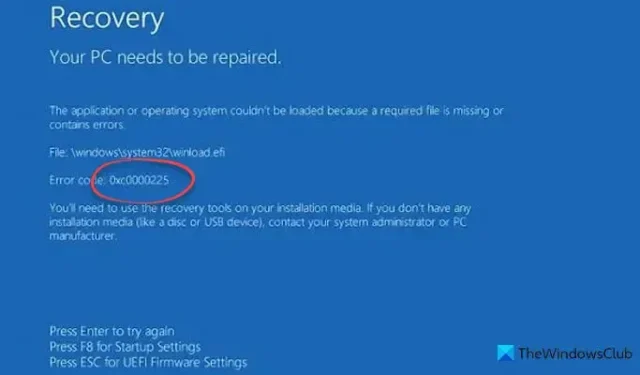
Windows コンピューターの起動中に、「必要なファイルが見つからないか、エラーが含まれているため、アプリケーションまたはオペレーティング システムを読み込めませんでした」というエラー コード0xc0000225が表示された場合は、次の手順に従って問題をトラブルシューティングする必要があります。
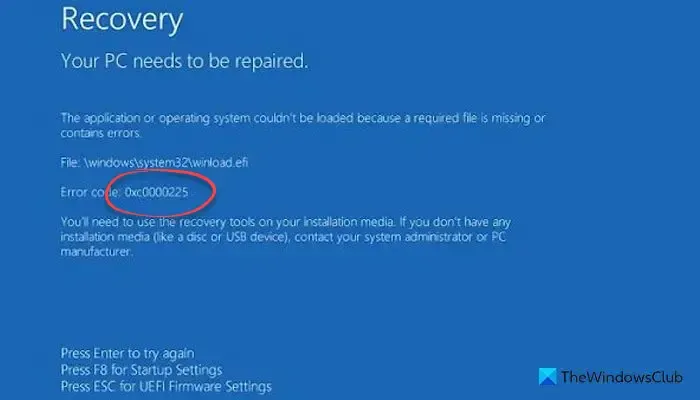
エラー 0xc0000225、必要なファイルが見つからないかエラーが含まれているため、アプリケーションまたはオペレーティング システムをロードできませんでした
Windows 11/10 でエラー コード 0xc0000225 を修正するには、次の提案に従ってください。
- 自動修復を使用する
- MBRを再構築する
- SFC スキャンを使用して破損したファイルを修復する
- パーティションをアクティブにする
デスクトップを起動できる場合は、提案を直接実行できます。ただし、正常に起動できない場合は、修正を実行できるようにするために、セーフ モードまたは詳細起動オプション画面で起動する必要がある場合があります。
1] 自動修復を使用する
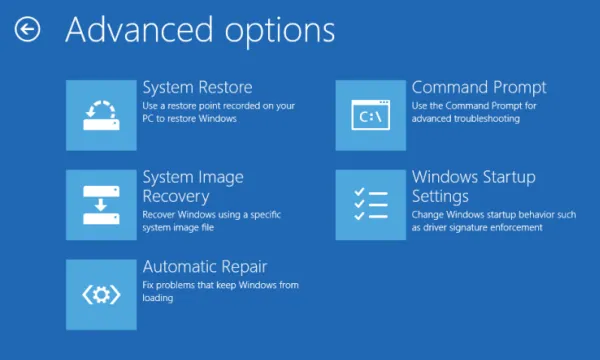
2] MBRを再構築する
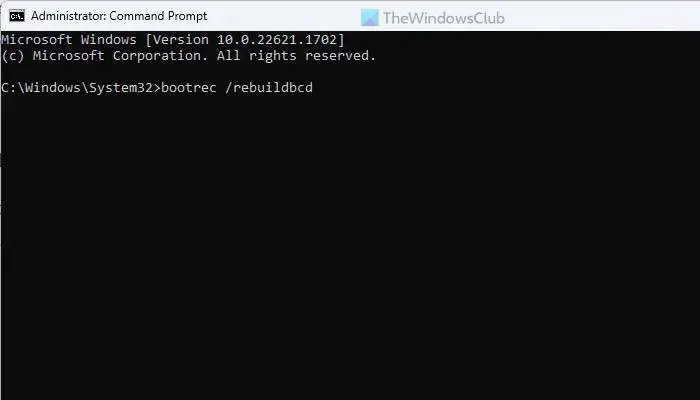
MBR またはマスター ブート レコードは、コンピューターをスムーズに起動するために必要な最も重要なものの 1 つです。マスター ブート レコードに問題がある場合、コンピュータを起動できません。このため、この問題を解決するには、 MBR またはマスター ブート レコードを再構築することを強くお勧めします。
3] SFCスキャンを使用して破損したファイルを修復します
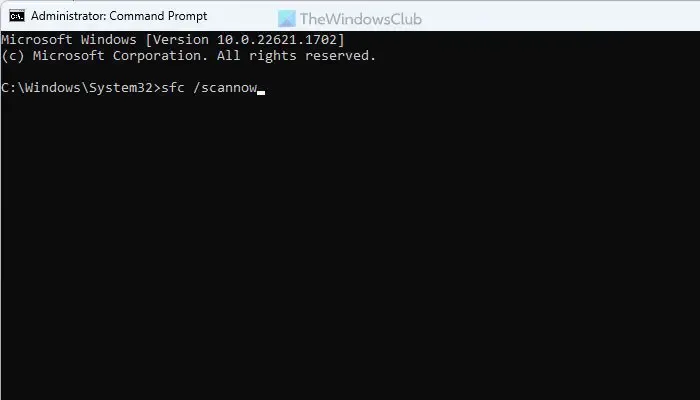
SFC またはシステム ファイル チェッカーは、破損したシステム ファイルを修正するのに役立ちます。この問題はファイルが破損しているために発生する可能性があるため、システム ファイル チェッカーを実行してファイルを再構築する必要があります。そのためには、[詳細] スタートアップ メニューからコマンド プロンプトを開く必要があります。次に、次のコマンドを入力します。
sfc /scannow
4] パーティションをアクティブにします
何らかの理由でCドライブまたはシステムドライブがオフラインになっている場合は、オンラインまたはアクティブにする必要があります。そのためには、Advanced スタートアップからコマンド プロンプトを開き、次のコマンドを入力します。
diskpart list disk select disk disk-number list partition select partition partition-number active
次に、すべてのウィンドウを閉じて、コンピュータを再起動します。
それで全部です!お役に立てば幸いです。
エラーコード0xc0000225を修正するにはどうすればよいですか?
Windows 11 および Windows 10 でエラー コード 0xc0000225 を修正するには、いくつかの方法があります。ただし、自動修復から始めることもできます。その後、システム ファイル チェッカーを実行し、マスター ブート レコードを再構築することもできます。
インストールメディアなしのエラーコード0xc0000225とは何ですか?
このエラー コードは、インストール メディアの回復ツールを使用する必要があることを示しています。ただし、インストール メディアがない場合は、ISO から起動可能なフラッシュ ドライブを作成し、[コンピュータを修復する] オプションを使用する必要があります。ただし、問題が解決しない場合は、SFC スキャンを実行することをお勧めします。



コメントを残す